随便打开一个word文件
Windows XP是美国微软公司研发的基于X86、X64架构的PC和平板电脑使用的操作系统,于2001年8月24日发布RTM版本,并于2001年10月25日开始零售。其名字中“XP”的意思来自英文中的“体验(Experience)”。该系统的默认桌面背景墙纸是Bliss,一张BMP格式的照片。是拍摄的纳帕县郊外的风景,照片中包括了高低起伏的绿山及有层积云和卷云的蓝天。
解除word安全模式有妙招,当你的word因为错误的操作造成系统问题以后,可能就会进入安全模式,这时候你的word是有问题的,我们需要找到模板文件,并删除这个模板即可,但是它也会出现在word正常的情况下,经常进入安全模式的故障,于是在这里分享一下解除word安全模式的方法,下面是具体的步骤喽。
word安全模式怎么解除
打开一个WORD 文件,将红框内选项勾取后,点击“不发送”。
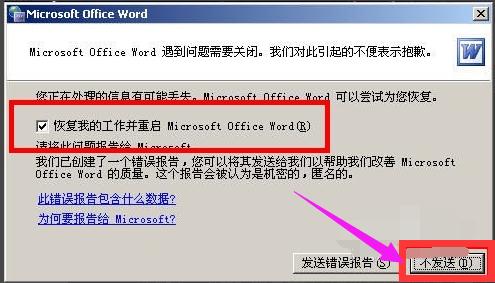
word系统软件图解1
打开“我的电脑”,点击“系统盘”(本经验为C盘)
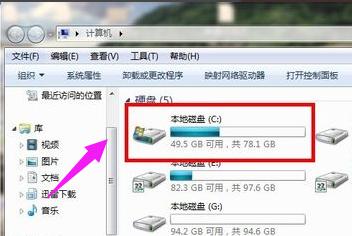
安全系统软件图解2
打开C盘后,找到“用户”这个文件夹
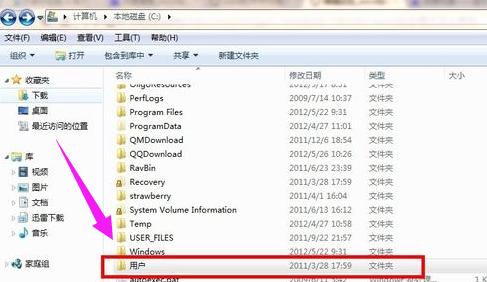
word系统软件图解3
打开“用户”这个文件夹,找到“Administrator”管理员文件夹,打开
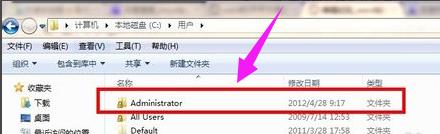
word系统软件图解4
打开“Application Data”文件夹,并在该文件夹中选择‘Mircrosoft’然后点击“Templates”文件夹
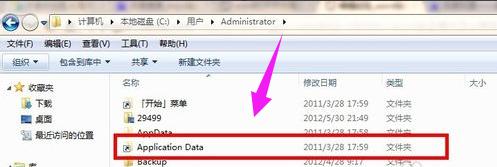
安全系统软件图解5
找到“Normal.dot” 这个文件,这是公用模板文件,应该是损坏了,直接将其删除,排除故障。
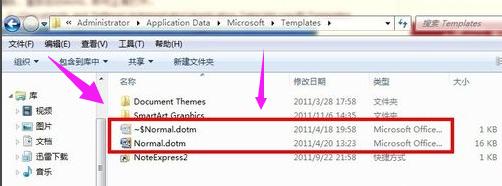
安全模式系统软件图解6
在桌面上新建一个WORD文件,然后在安全模式下打开WORD文件,出现以下界面,根据下图指示,点击新建按钮
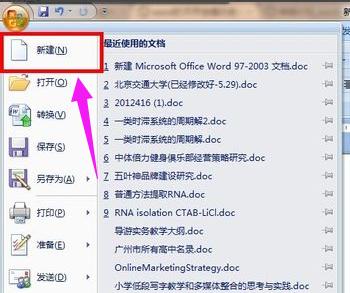
安全系统软件图解7
选择“我的模板”点击
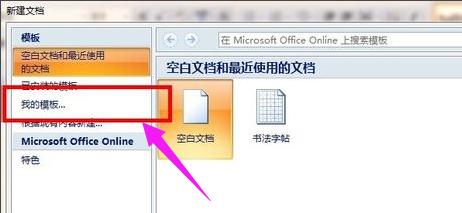
word系统软件图解8
选择“空白文档”右键,然后点删除
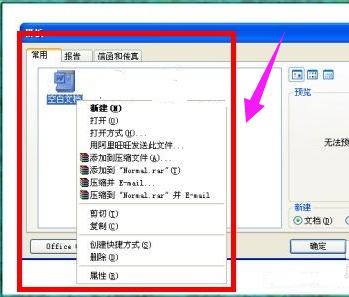
安全模式系统软件图解9
选择“模板”然后点确定
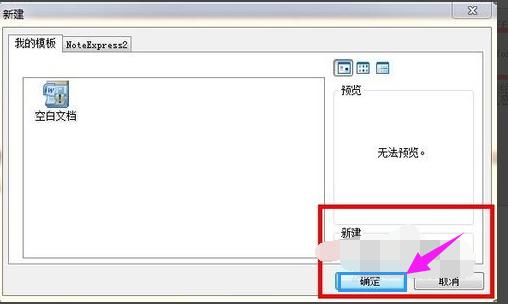
解除安全模式系统软件图解10
重新启动电脑,随便打开一个word文件,安全模式已经被解除。

安全系统软件图解11
以上就是解除word安全模式的操作方法了。
Windows XP服役时间长达13年,产生的经济价值也较高。据评测机构StatCounter的统计,2017年1月,在中国范围内,该系统的占有率为17.79%。主要原因是“习惯XP系统”而不愿意对其升级。 部分杀毒软件推出了诸如“XP盾甲”之类的服务,以提高系统安全性。